

|
本站电脑知识提供应用软件知识,计算机网络软件知识,计算机系统工具知识,电脑配置知识,电脑故障排除和电脑常识大全,帮助您更好的学习电脑!不为别的,只因有共同的爱好,为软件和互联网发展出一分力! 小伙伴们你们知道wps表格双行表头怎样制作工资条呢?今天小编很乐意与大家分享在wps表格双行表头工资条制作方法,感兴趣的可以来了解了解哦。 1.复制表头,粘贴在表格下方。 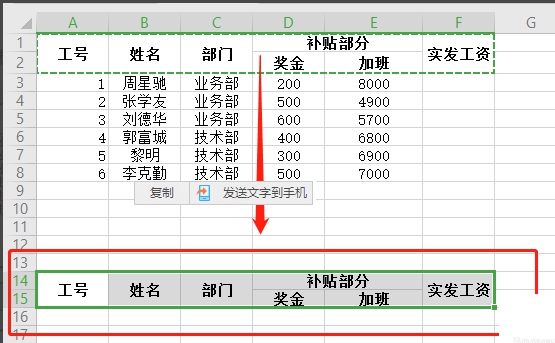
2.工号列下输入1。 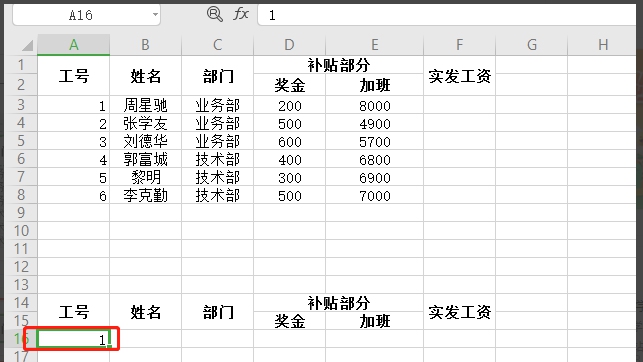
3.姓名列下单元格,公式,插入公式>vlookup。数据表:全选表格后,按F4可以快速转换成绝对引用。 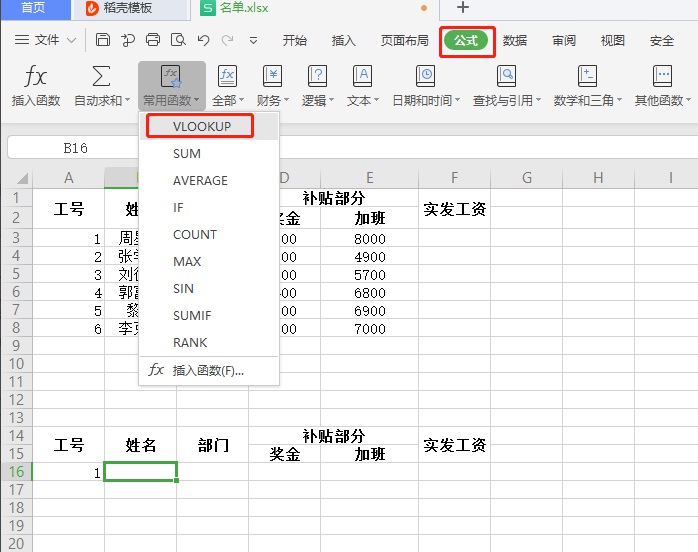
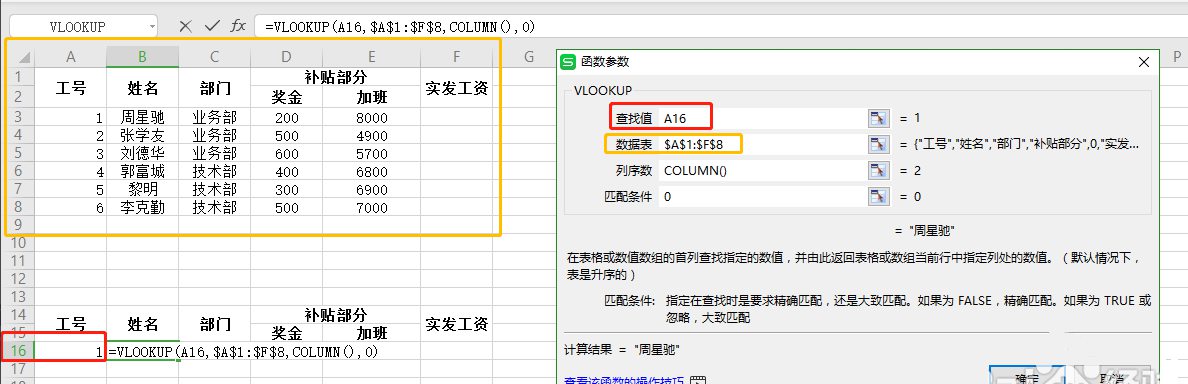
4.复制该公式,在奖金、加班等其他单元格粘贴。 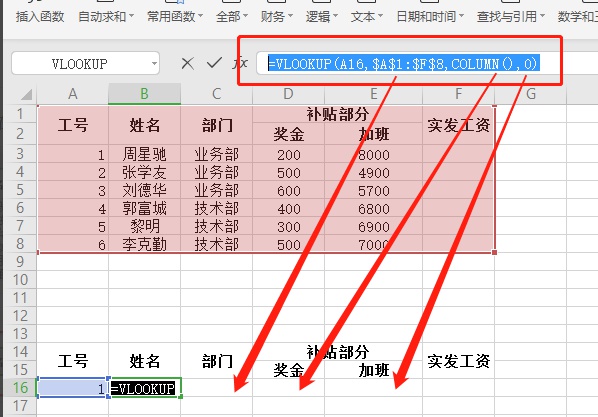
5.选中刚刚做好的表格,添加边框。 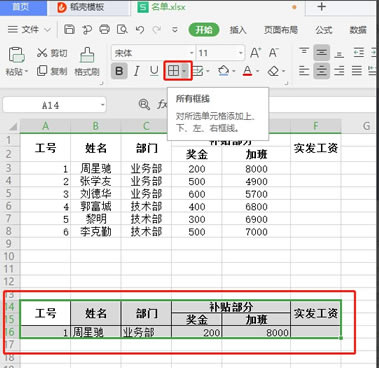
6.向下拉工资条就做好啦。为了方便打印剪出来,可以选中一行空白再向下拉哦。 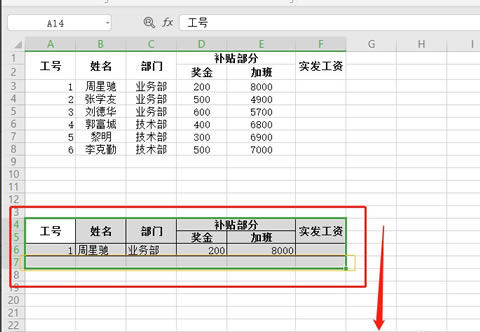
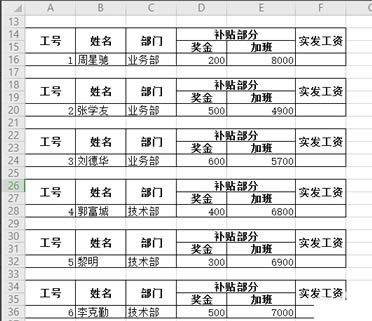
以上就是小编给大家带来的wps表格双行表头工资条制作的方法,希望本文内容能帮助到大家! 学习教程快速掌握从入门到精通的电脑知识 |
温馨提示:喜欢本站的话,请收藏一下本站!